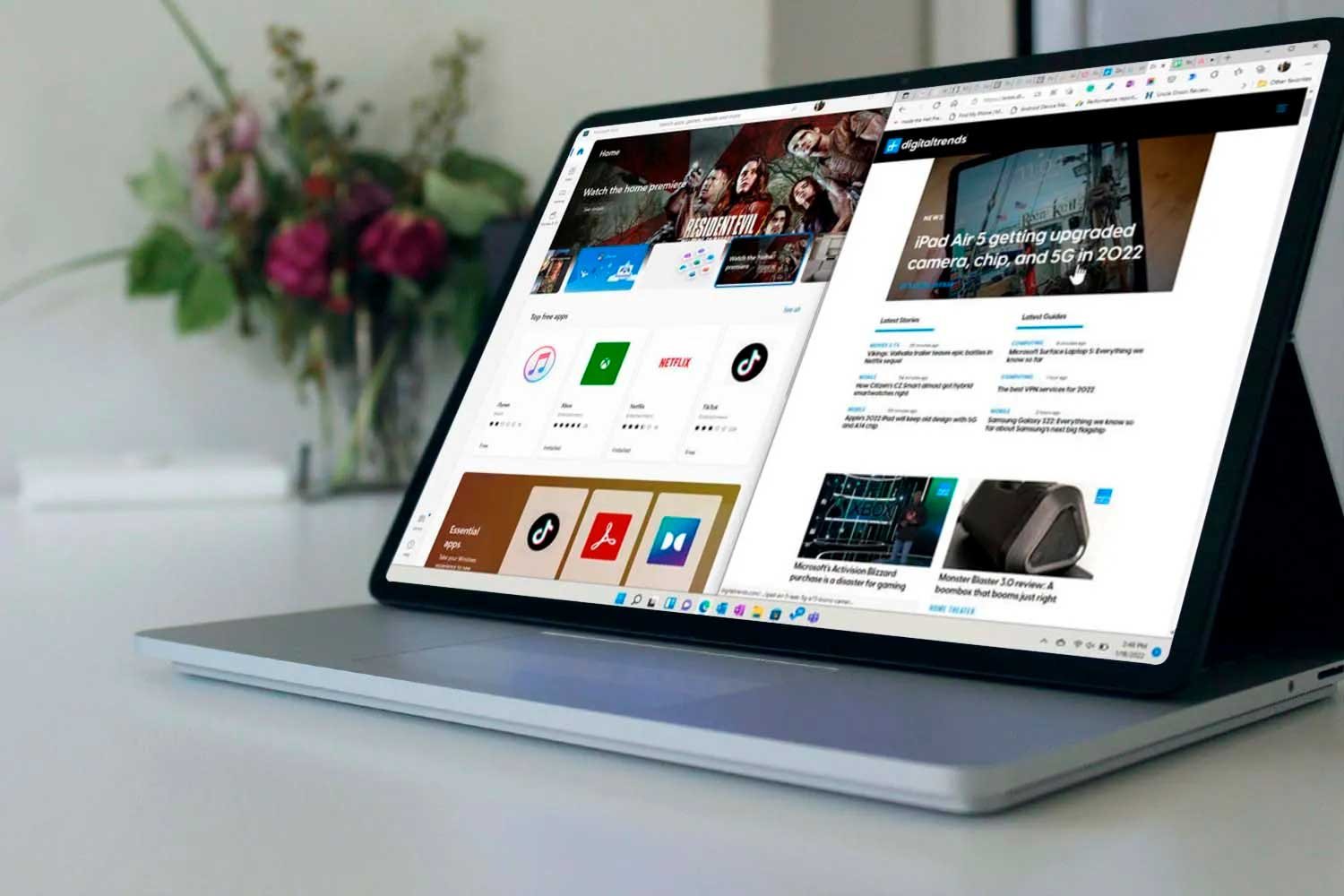El modo de pantalla dividida en Windows 11 es una característica diseñada para mejorar la productividad y la organización al permitir a los usuarios trabajar con múltiples aplicaciones y ventanas simultáneamente. Esta funcionalidad ofrece una manera eficiente de gestionar varias tareas sin necesidad de cambiar constantemente de una ventana a otra, facilitando un flujo de trabajo más fluido y ordenado.
¿Qué es el modo de pantalla dividida en Windows 11?
La pantalla dividida en Windows 11 es una herramienta que permite a los usuarios dividir su pantalla en secciones, cada una mostrando una aplicación o ventana diferente. Esto es particularmente útil para quienes necesitan realizar multitarea, ya que facilita la comparación de documentos, la transferencia de datos entre aplicaciones y el seguimiento de múltiples fuentes de información al mismo tiempo.
Para habilitar la función de pantalla dividida, los usuarios simplemente deben arrastrar una ventana hacia uno de los bordes de su pantalla hasta que vean una línea de división. Posteriormente, podrán seleccionar otra ventana para llenar la otra mitad de la pantalla.
Cómo activar la pantalla dividida en Windows 11
Activar la pantalla dividida en Windows 11 es un proceso sencillo. Aquí te mostramos los pasos para utilizar esta función de manera eficiente:
- Abra la primera ventana: Abre la primera aplicación o ventana que necesitas usar.
- Arrastre hacia un borde: Con el ratón, arrastra la ventana hacia uno de los bordes de la pantalla hasta que veas una sombra indicando cómo se dividirán las pantallas.
- Seleccione la segunda ventana: Una vez que la primera ventana esté en su lugar, Windows 11 te mostrará miniaturas de otras ventanas abiertas. Selecciona la segunda ventana que deseas anclar en el espacio libre.
Además, Windows 11 introduce Snap Layouts, una evolución del modo de pantalla dividida que ofrece múltiples configuraciones de ventana prediseñadas. Para acceder a Snap Layouts, simplemente pasa el cursor sobre el botón de maximizar de cualquier ventana.
Snap Layouts y Snap Groups: Funcionalidades innovadoras en Windows 11
Los Snap Layouts y Snap Groups en Windows 11 son dos nuevas funcionalidades diseñadas para mejorar aún más la experiencia de la pantalla dividida. Snap Layouts proporciona varias opciones de diseño, permitiendo a los usuarios seleccionar la disposición que mejor se adapte a sus necesidades. Por ejemplo, puedes dividir tu pantalla en tres partes, con una ventana ocupando la mitad y dos más pequeñas en un costado.
Los Snap Groups son conjuntos de ventanas que se agrupan automáticamente cuando se organizan con Snap Layouts. Esto permite a los usuarios cambiar fácilmente entre diferentes grupos de aplicaciones y ventanas sin perder la disposición elegida. Estas características son especialmente útiles en escenarios de multitarea intensa, como cuando necesitas tener múltiples documentos y aplicaciones abiertos simultáneamente.
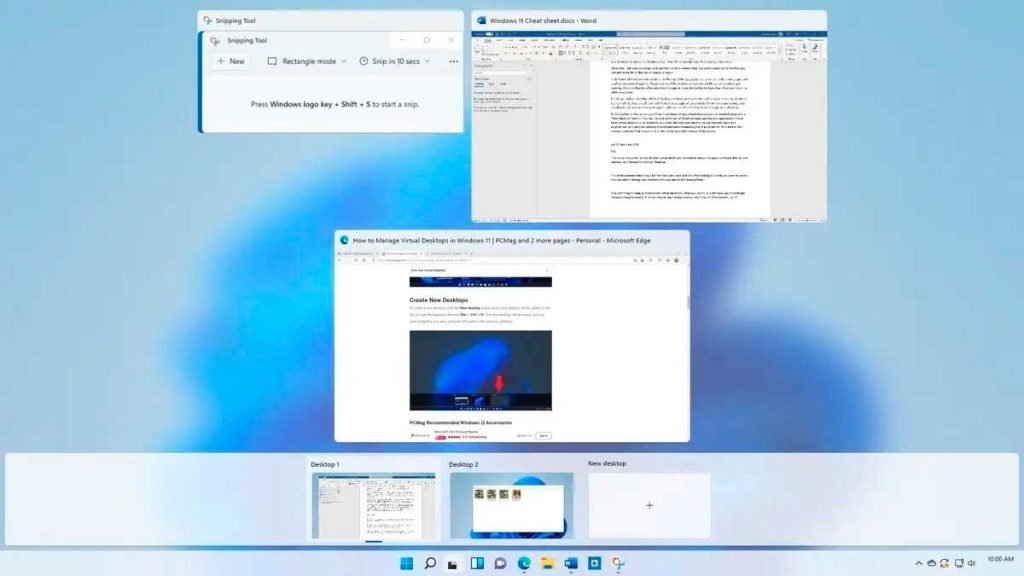
Personalización y ajustes del modo de pantalla dividida
Para aquellos que buscan personalizar su experiencia, Windows 11 ofrece varias opciones. Puedes ajustar el tamaño de las ventanas arrastrando las líneas divisorias para encontrar el equilibrio perfecto entre las aplicaciones. Además, es posible habilitar o deshabilitar la función de anclaje múltiple según tus preferencias en la configuración del sistema.
- Acceder a Configuración: Ve a Configuración > Sistema > Multitarea.
- Ajustes de Anclaje: Aquí, encontrarás opciones para activar o desactivar Snap windows y otras configuraciones de multitarea.
- Personalizar Snap Layouts: A partir de aquí, puedes decidir si deseas ver opciones de Snap Layouts cada vez que pases el cursor sobre el botón de maximizar y ajustar la configuración según lo que mejor funcione para ti.
Compatibilidad y aplicaciones recomendadas
La pantalla dividida en Windows 11 es compatible con la mayoría de las aplicaciones modernas, incluyendo Microsoft Office, navegadores como Microsoft Edge y Google Chrome, y herramientas de productividad como Trello y Slack. A continuación, se presentan algunas aplicaciones populares y cómo aprovechar al máximo la pantalla dividida con ellas:
- Microsoft Office: Utiliza Word y Excel lado a lado para copiar datos de una hoja de cálculo a un documento sin tener que cambiar continuamente entre ventanas.
- Google Chrome: Navega en múltiples pestañas simultáneamente, por ejemplo, trabajando en un documento de Google Docs mientras investigas en otra pestaña.
- Slack y Teams: Mantén tus comunicaciones abiertas en una mitad de la pantalla mientras trabajas en la otra, optimizando el flujo de trabajo sin interrupciones.
- Trello: Organiza tus tableros mientras tienes otra aplicación abierta para la gestión de proyectos de manera más eficiente.
Utilizar estas aplicaciones con la pantalla dividida en Windows 11 te ayudará a gestionar tu tiempo de manera más efectiva y mejorar tu productividad diaria.
Soporte técnico de Microsoft
Además, Microsoft proporciona una guía completa en su sitio oficial de soporte técnico para aquellos que necesitan asistencia adicional. Revisar estos recursos puede proporcionarte una comprensión más profunda y consejos avanzados para maximizar el uso de la pantalla dividida.
La habilidad de dividir la pantalla es solo una de las múltiples mejoras implementadas en Windows 11 que buscan proporcionar una experiencia de usuario más intuitiva y eficiente.
El modo de pantalla dividida en Windows 11 no solo es una herramienta esencial para mejorar la organización y el flujo de trabajo, sino que también es un reflejo del compromiso de Microsoft de ofrecer tecnologías diseñadas para adaptarse a las necesidades actuales de los usuarios. Al utilizar esta funcionalidad, los usuarios pueden esperar una experiencia informática más ordenada y productiva, con la capacidad de manejar múltiples tareas de manera eficiente y efectiva.
Las Snap Layouts y Snap Groups en Windows 11 introducen un nuevo nivel de organización y facilidad de uso, haciendo que la gestión de múltiples aplicaciones y ventanas sea más sencilla que nunca. Con la capacidad de ajustar y personalizar cómo se presentan las ventanas en tu pantalla, puedes adaptar tu espacio de trabajo exactamente a tus necesidades, facilitando el acceso a diversas aplicaciones sin comprometer la eficiencia.
Hacer un buen uso de estas características mejorará notablemente la forma en que interactúas con tu ordenador, aumentando la productividad y reduciendo el tiempo invertido en cambiar de una ventana a otra.